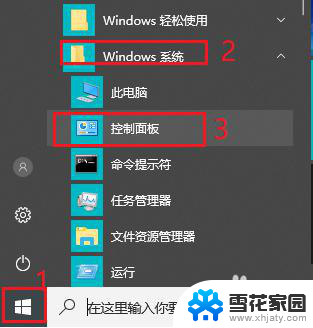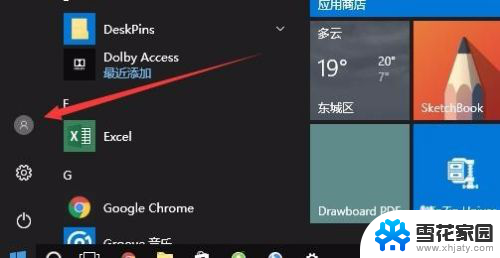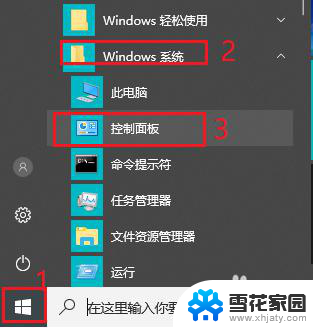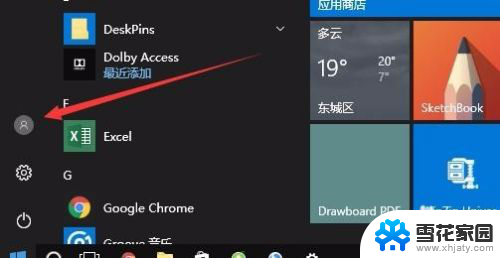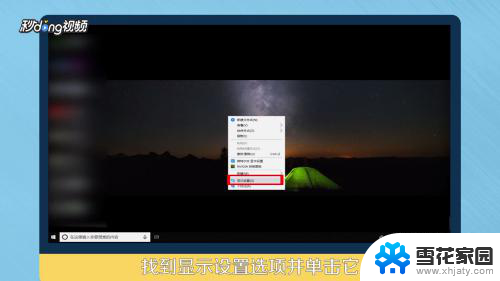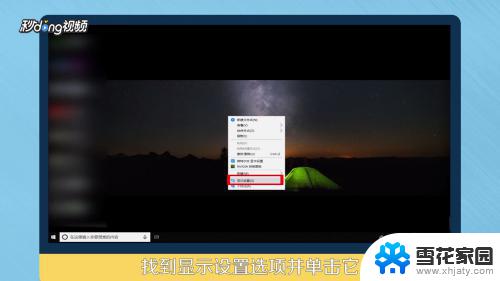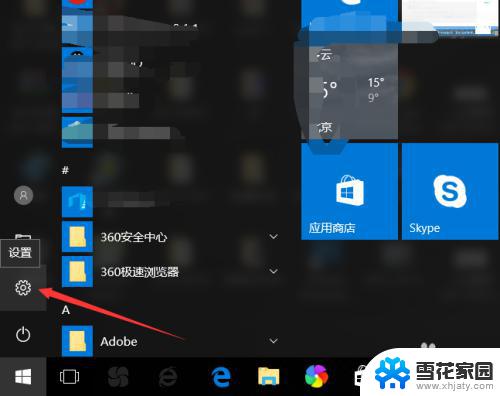电脑如何取消自动锁屏 win10怎样停止电脑自动锁屏
更新时间:2023-12-09 15:42:32作者:yang
自动锁屏是一项功能,旨在保护我们的电脑和个人隐私,对于某些人来说,这种功能可能有时会带来一些不便。Win10系统的自动锁屏功能可能会让我们在长时间不使用电脑后需要重新输入密码才能解锁,这对于一些需要频繁离开电脑的用户来说可能会造成一定的困扰。如何取消Win10的自动锁屏功能呢?下面我们将介绍几种简单的方法,帮助您停止电脑自动锁屏。
具体步骤:
1.打开控制面板。
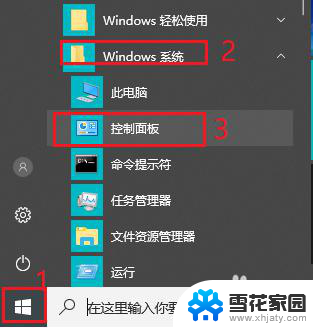
2.将查看方式改为“大图标”。
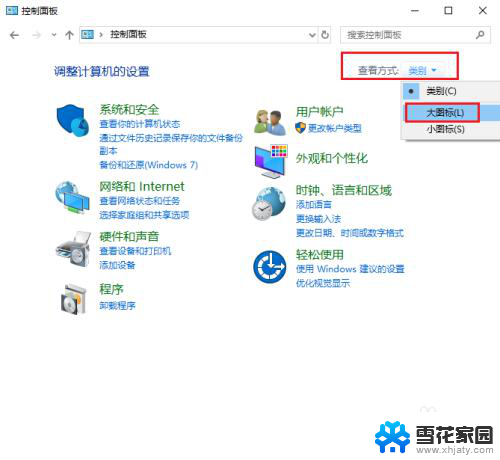
3.点击“电源选项”。
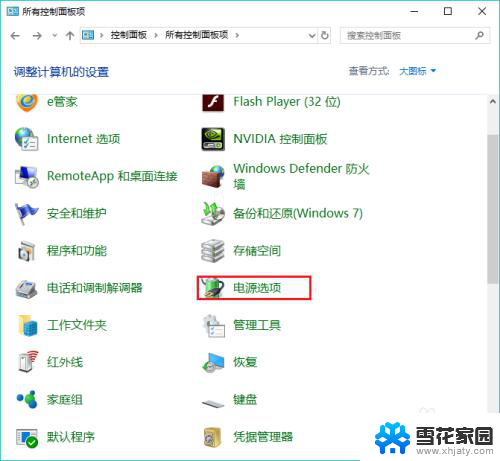
4.点击左侧“更改计算机睡眠时间”。
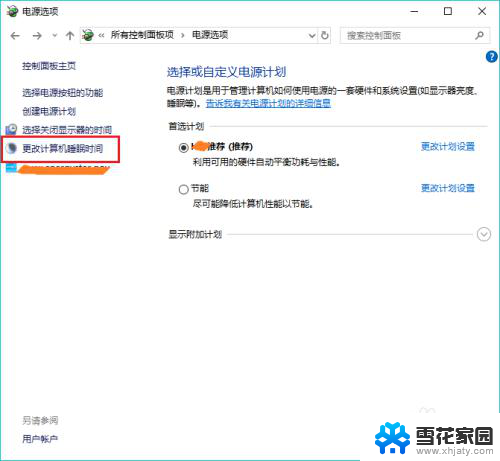
5.更改“使计算机进入睡眠状态”时间为“从不”。
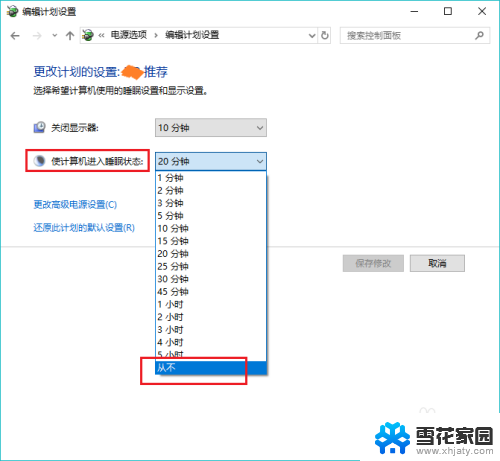
6.点击“保存修改”。win10电脑就不再会自动锁屏啦。
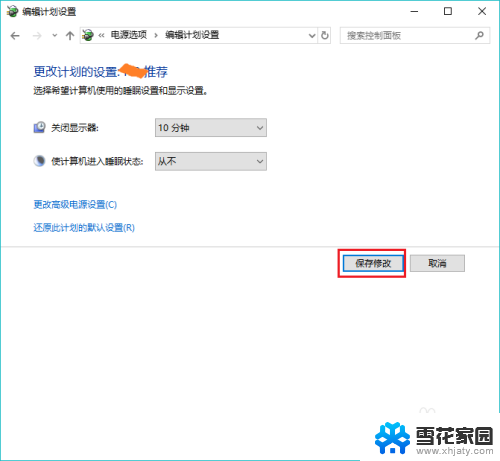
以上是如何取消电脑自动锁屏的全部内容,如果遇到这种情况,请按照以上方法解决,希望对大家有所帮助。